Halaman ini berlaku untuk Apigee dan Apigee Hybrid.
Lihat dokumentasi
Apigee Edge.
![]()
Dengan tindakan keamanan Advanced API Security, Anda dapat mengonfigurasi tindakan keamanan yang menentukan cara Apigee menangani traffic. Misalnya, Anda dapat membuat tindakan keamanan untuk menolak permintaan dari alamat IP yang telah diidentifikasi oleh Deteksi Penyalahgunaan sebagai penyalahgunaan dan memblokirnya agar tidak dapat mengakses API Anda.
Untuk menggunakan fitur ini, Anda harus mengaktifkan add-on. Jika Anda adalah pelanggan Langganan, Anda dapat mengaktifkan add-on untuk organisasi Anda. Lihat Mengelola Keamanan API Lanjutan untuk organisasi Berlangganan untuk mengetahui detail selengkapnya. Jika Anda adalah pelanggan Pay-as-you-go, Anda dapat mengaktifkan add-on di lingkungan yang memenuhi syarat. Untuk mengetahui informasi selengkapnya, lihat Mengelola add-on Keamanan API Lanjutan.
Halaman ini memberikan ringkasan fungsi tindakan keamanan dan cara menggunakannya dari UI Apigee di konsol Cloud. Anda juga dapat mengelola tindakan keamanan menggunakan Security actions API atau melalui Terraform.
Selain itu, lihat Peran yang diperlukan untuk tindakan keamanan untuk mengetahui peran yang diperlukan untuk melakukan tugas tindakan keamanan.
Cara kerja tindakan keamanan
Dengan tindakan keamanan, Anda dapat secara eksplisit mengizinkan, menolak, atau menandai permintaan berdasarkan kondisi tertentu. Apigee menerapkan tindakan ini ke permintaan sebelum proxy API Anda memprosesnya. Biasanya, Anda mengambil tindakan karena permintaan sesuai dengan pola perilaku yang tidak diinginkan, atau (dalam kasus tindakan izinkan) karena Anda ingin mengganti tindakan tolak untuk traffic tertentu.
Tindakan tanda memungkinkan permintaan diteruskan ke API Anda, tetapi menambahkan hingga lima header ke permintaan yang ditandai, sehingga Anda dapat melacaknya untuk mengamati perilakunya.
Salah satu cara untuk mengidentifikasi permintaan yang perlu ditindaklanjuti adalah dengan menggunakan tampilan Deteksi penyalahgunaan Traffic yang terdeteksi atau Insiden, yang menampilkan alamat IP dan kunci API yang menjadi sumber penyalahgunaan.
Tindakan keamanan
Anda dapat melakukan jenis tindakan keamanan berikut.
| Jenis tindakan | Deskripsi | Urutan prioritas |
|---|---|---|
| Izinkan | Mengizinkan permintaan tertentu yang seharusnya diblokir oleh tindakan penolakan. Misalnya, Anda telah membuat tindakan keamanan untuk menolak traffic yang telah diberi tag dengan aturan deteksi. Anda dapat membuat tindakan izinkan untuk menggantikan tindakan tolak untuk permintaan dengan beberapa kondisi tertentu. | 1 |
| Tolak | Memblokir semua permintaan yang memenuhi kondisi tindakan, misalnya, berasal dari alamat IP tertentu. Saat Anda memilih untuk menolak permintaan, Apigee merespons klien dengan kode respons yang dapat Anda pilih. | 2 |
| Flag | Menandai permintaan yang memenuhi kondisi yang ditentukan sehingga layanan backend Anda dapat mengambil tindakan terhadap permintaan tersebut. Saat Anda menandai permintaan klien, Apigee akan menambahkan hingga lima header, yang Anda tentukan, ke permintaan. Layanan backend Anda dapat memproses panggilan API sesuai dengan tanda ini, misalnya, dengan mengalihkan panggilan ke alur yang berbeda. Tindakan tanda memberikan cara untuk memberi sinyal ke layanan backend Anda bahwa panggilan API mencurigakan. | 3 |
Urutan prioritas
Jika permintaan memenuhi kondisi lebih dari satu tindakan keamanan, urutan prioritas tindakan akan menentukan tindakan mana yang dilakukan. Misalnya, anggaplah permintaan memenuhi kondisi tindakan izinkan dan tolak. Karena urutan prioritas tindakan izinkan adalah 1 dan urutan prioritas tindakan tolak adalah 2, tindakan izinkan akan diprioritaskan, sehingga permintaan diizinkan mengakses API.
Sebagai contoh, Anda mungkin ingin mengizinkan permintaan dari alamat IP klien internal atau tepercaya, meskipun permintaan tersebut cocok dengan tindakan penolakan terpisah. Urutan prioritas memastikan bahwa tindakan izinkan untuk alamat IP tepercaya akan menggantikan tindakan tolak apa pun.
Tindakan keamanan khusus proxy
Tindakan keamanan dapat diterapkan ke semua proxy di lingkungan atau hanya ke proxy atau proxy tertentu dalam lingkungan. Lihat Batasan pada tindakan keamanan untuk mengetahui batasan pada tindakan keamanan khusus proxy.
Status tindakan keamanan
Setiap tindakan keamanan memiliki status:
- Diaktifkan: Tindakan keamanan aktif dan memengaruhi permintaan API selama tidak juga berakhir.
- Dinonaktifkan: Tindakan keamanan tidak aktif dan tidak memengaruhi permintaan API.
- Dijeda: Tindakan keamanan tidak aktif dan tidak memengaruhi permintaan API.
Batasan pada tindakan keamanan
Tindakan keamanan diterapkan di tingkat lingkungan Apigee. Untuk setiap lingkungan, tindakan keamanan memiliki batasan berikut:
- Maksimal 1.000 tindakan yang diaktifkan untuk lingkungan diizinkan kapan saja. Tindakan yang diaktifkan yang juga telah habis masa berlakunya akan dihitung dalam batas ini.
- Anda dapat menambahkan maksimal 5 header tanda untuk setiap tindakan.
- Tindakan keamanan khusus proxy mendukung maksimum 100 proxy.
- Tindakan keamanan khusus proxy saat ini tidak didukung di Apigee hybrid.
- Beberapa tindakan keamanan dengan nama yang sama tidak didukung. Anda mungkin dapat membuat beberapa tindakan dengan nama yang sama dengan membuat beberapa tindakan secara berurutan dengan cepat. Dalam hal ini, hanya tindakan terbaru dengan nama tersebut yang efektif.
Latensi
Tindakan keamanan memiliki latensi berikut:
- Saat Anda membuat, mengedit, atau menghapus tindakan keamanan, diperlukan waktu hingga 10 menit agar perubahan diterapkan. Setelah tindakan baru diterapkan dan telah diterapkan ke beberapa traffic API, Anda akan dapat melihat efek tindakan di halaman Detail tindakan keamanan. Catatan: Tidak mungkin menentukan apakah suatu tindakan telah diterapkan dari halaman Detail tindakan keamanan, kecuali jika tindakan tersebut telah diterapkan ke beberapa traffic API.
- Tindakan keamanan yang diaktifkan akan menyebabkan sedikit peningkatan (kurang dari 2 persen) pada waktu respons proxy API.
Mengelola tindakan keamanan di UI
Bagian ini menjelaskan cara menggunakan halaman Tindakan keamanan di UI Apigee di Konsol Cloud. Anda juga dapat mengelola tindakan keamanan menggunakan Security actions API.
Buka halaman Tindakan keamanan
Untuk membuka halaman Tindakan keamanan:
Di Google Cloud konsol, buka halaman Keamanan API lanjutan > Tindakan keamanan.
Tindakan ini akan membuka halaman Tindakan keamanan utama:
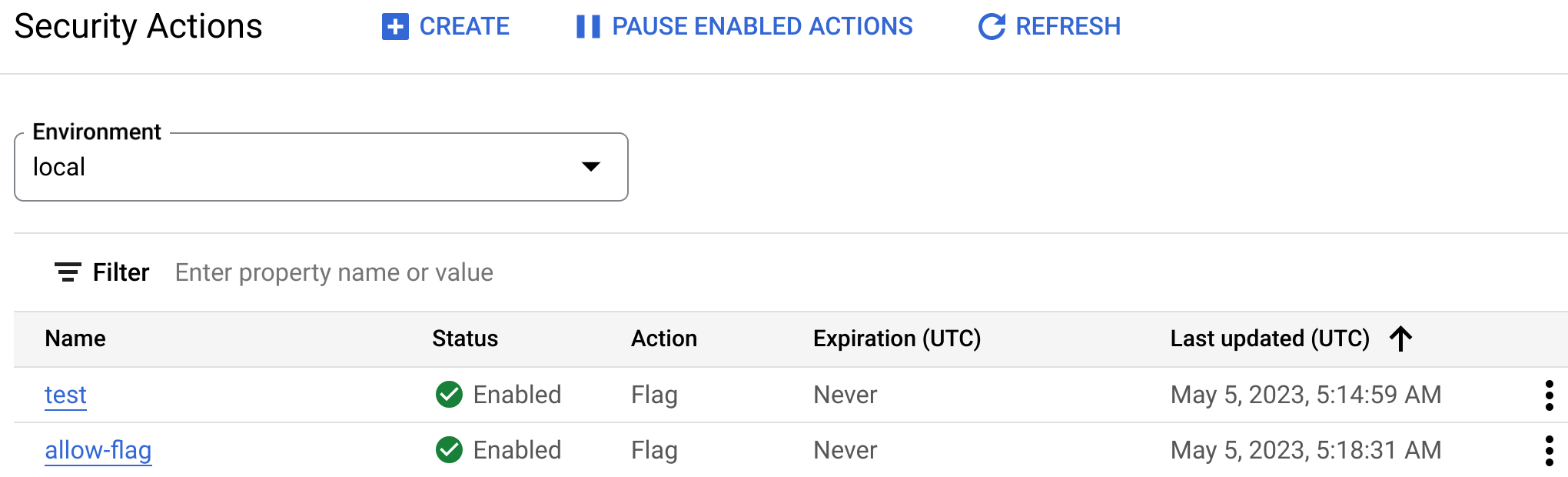
Di halaman Tindakan keamanan, Anda dapat:
- Buat tindakan keamanan baru.
- Mengedit tindakan keamanan yang ada.
- Mengaktifkan atau menonaktifkan tindakan keamanan.
- Menjeda semua atau beberapa tindakan keamanan yang diaktifkan.
- Menghapus tindakan keamanan.
Halaman Tindakan keamanan menampilkan daftar tindakan keamanan, dengan detail berikut:
- Nama: Nama tindakan keamanan. Klik nama untuk melihat detail tindakan.
- Status: Status tindakan. Lihat Status tindakan keamanan.
- Tindakan: Jenis tindakan keamanan.
- Masa berlaku (UTC): Tanggal habis masa berlaku tindakan.
- Terakhir diperbarui (UTC): Tanggal dan waktu terakhir tindakan diperbarui.
- Menu tiga titik tempat Anda dapat mengedit, menonaktifkan, mengaktifkan, atau menghapus tindakan.
Membuat atau mengedit tindakan keamanan
Bagian ini menjelaskan cara membuat atau mengedit tindakan keamanan. Perhatikan bahwa Anda tidak dapat mengubah nama atau lingkungan tindakan keamanan setelah Anda membuatnya.
Untuk membuat atau mengedit tindakan keamanan:
- Buka halaman Tindakan keamanan.
- Untuk membuat tindakan keamanan baru, klik Buat di bagian atas halaman. Untuk mengedit tindakan keamanan yang ada, klik Edit di menu tiga titik untuk tindakan tersebut dalam daftar tindakan atau pilih tindakan, lalu pilih Edit di bagian atas halaman.
- Di bagian Setelan umum, masukkan atau edit setelan berikut:
- Nama: Nama untuk tindakan keamanan.
- Deskripsi (opsional): Deskripsi singkat tindakan.
- Lingkungan: Lingkungan tempat Anda ingin membuat tindakan keamanan.
- Proxy (opsional): Proxy yang Anda inginkan agar tindakan keamanan diterapkan.
Batasi daftar proxy menurut nama menggunakan kolom Filter.
- Biarkan kolom Proxy kosong untuk menerapkan tindakan keamanan ke semua proxy saat ini dan mendatang di lingkungan.
- Pilih proxy satu per satu untuk menerapkan tindakan keamanan hanya pada proxy tersebut terlepas dari proxy baru yang ditambahkan ke lingkungan nanti.
- Gunakan Pilih semua untuk memilih semua proxy saat ini di lingkungan. Semua proxy yang ditambahkan kemudian tidak akan otomatis disertakan dalam aturan.
- Masa berlaku: Tanggal dan waktu saat tindakan berakhir, jika ada. Pilih Jangan pernah, atau Kustom, lalu masukkan tanggal dan waktu saat Anda ingin tindakan berakhir. Anda juga dapat mengubah zona waktu.
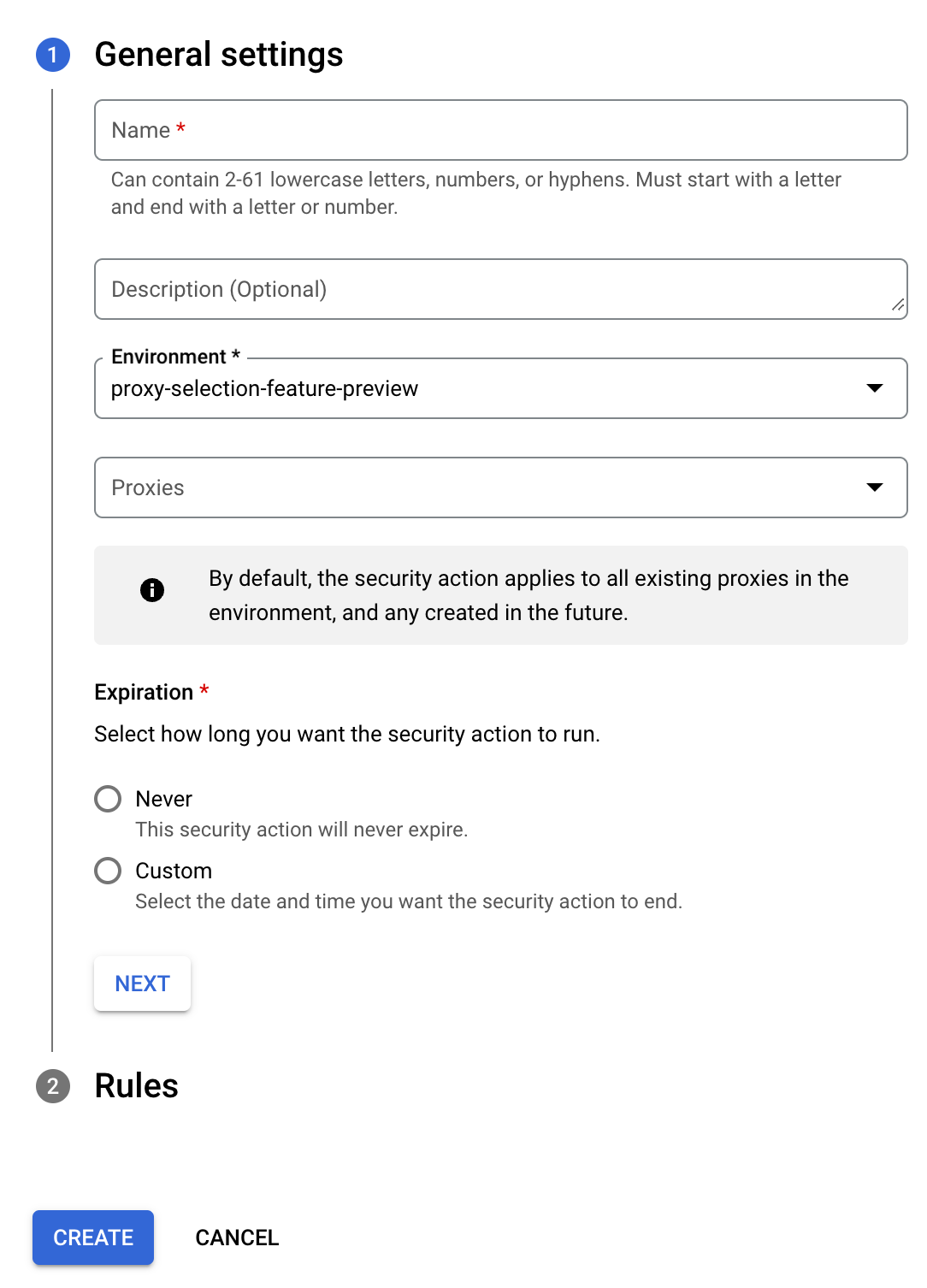
- Klik Berikutnya untuk menampilkan bagian Aturan. Di bagian ini, masukkan atau edit:
- Jenis tindakan: Jenis tindakan keamanan:
- Izinkan: Permintaan diizinkan.
- Tolak: Permintaan ditolak. Jika memilih Tolak, Anda juga dapat menentukan
kode respons yang ditampilkan saat permintaan ditolak. Ini bisa berupa:
- Sudah ditentukan sebelumnya: Pilih kode HTTP.
- Kustom: Masukkan kode respons.
- Flag: Permintaan diizinkan, tetapi juga ditandai dengan header HTTP khusus
yang dicari oleh proxy untuk menentukan apakah permintaan memerlukan penanganan khusus. Untuk
menentukan header, di bagian Header Jika
Anda memilih Bendera, Anda juga dapat membuat yang berikut di bagian Header:
- Nama header
- Nilai header
- Kondisi: Kondisi saat tindakan keamanan dilakukan.
Di bagian Kondisi baru, masukkan kode berikut:
- Jenis kondisi: Dapat berupa Aturan deteksi atau salah satu atribut berikut:
- Alamat IP/rentang CIDR, yang dapat mencakup alamat IP dan rentang CIDR IPv4 secara bersamaan.
- Kunci API, satu atau beberapa kunci API.
- Produk API, satu atau beberapa produk API Apigee.
- Token akses, satu atau beberapa token akses.
- Developer, satu atau beberapa alamat email developer Apigee.
- Aplikasi developer, satu atau beberapa aplikasi developer Apigee.
- Agen pengguna, satu atau beberapa agen pengguna.
- Metode HTTP, Metode HTTP seperti GET atau PUT.
- Kode wilayah, daftar kode wilayah yang akan ditindaklanjuti. Lihat kode ISO 3166-1 alpha-2.
- Nomor sistem otonom (ASN), daftar nomor ASN yang akan ditindaklanjuti, seperti "23". Lihat Autonomous system (Internet).
- Nilai: Masukkan salah satu nilai berikut:
- Jika Jenis kondisi adalah Aturan deteksi, pilih serangkaian aturan deteksi yang harus dipicu oleh permintaan agar tindakan keamanan diterapkan padanya.
- Jika Jenis kondisi adalah atribut, masukkan nilai atribut yang ingin Anda terapkan tindakan keamanan. Misalnya, jika atributnya adalah Alamat IP/rentang CIDR, masukkan alamat IP sumber permintaan yang ingin Anda terapkan tindakan keamanan. Anda dapat memasukkan daftar alamat IPv4 dan IPv6 yang dipisahkan koma.
- Jenis kondisi: Dapat berupa Aturan deteksi atau salah satu atribut berikut:
- Jenis tindakan: Jenis tindakan keamanan:
- Klik Buat untuk membuat tindakan keamanan.
Mengaktifkan, menonaktifkan, menjeda, atau menghapus tindakan keamanan
Bagian ini menjelaskan cara mengubah status tindakan keamanan dari halaman Tindakan keamanan. Lihat Status tindakan keamanan untuk mengetahui informasi tentang setiap jenis status dan pengaruhnya terhadap tindakan pada permintaan API.
Berikut adalah tindakan yang dapat Anda lakukan untuk mengubah status:
- Untuk menonaktifkan tindakan keamanan yang aktif, klik menu tiga titik di baris untuk tindakan tersebut, lalu pilih Nonaktifkan atau klik nama tindakan keamanan, lalu klik Nonaktifkan di bagian atas halaman.
- Untuk mengaktifkan tindakan keamanan, klik menu tiga titik di baris untuk tindakan tersebut dan pilih Aktifkan atau klik nama tindakan keamanan dan klik Aktifkan di bagian atas halaman.
- Untuk menjeda semua tindakan keamanan aktif agar tidak aktif untuk sementara, klik Jeda Tindakan yang Diaktifkan di bagian atas daftar tindakan keamanan halaman. Untuk melanjutkan semua tindakan yang dijeda, klik Lanjutkan Tindakan yang Dijeda di bagian atas halaman.
Anda juga dapat menghapus tindakan keamanan. Menghapusnya akan menghapusnya secara permanen dari konfigurasi Anda. Untuk menghapus tindakan keamanan, klik menu tiga titik di baris untuk tindakan, lalu pilih Hapus atau klik nama tindakan keamanan, lalu klik Hapus di bagian atas halaman.
Melihat detail tindakan keamanan
Untuk melihat data traffic API terbaru yang terkait dengan tindakan keamanan, klik nama tindakan keamanan di halaman utama Tindakan keamanan. Tindakan ini akan menampilkan halaman detail tindakan Keamanan, yang memiliki dua tab, Ringkasan dan Atribut.
Ringkasan
Pilih tab Ringkasan untuk menampilkan halaman Ringkasan:
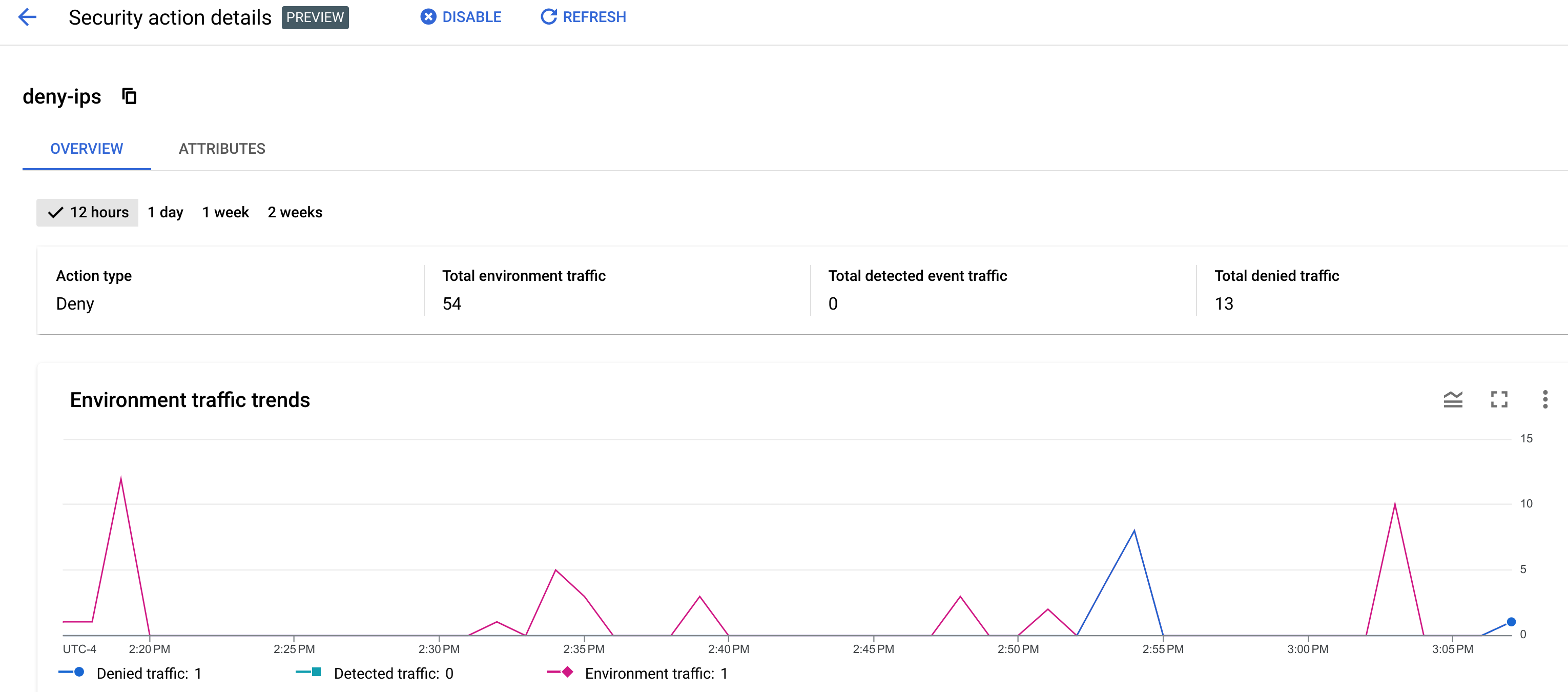
Halaman Ringkasan menampilkan informasi tentang traffic API terbaru selama jangka waktu yang Anda pilih di bagian atas halaman: 12 jam, 1 hari, 1 minggu, atau 2 minggu.
Halaman ini menampilkan data traffic berikut:
- Jenis tindakan: Tolak, izinkan, atau tandai. Lihat Tindakan keamanan untuk mengetahui informasi tentang jenis tindakan.
- Total traffic lingkungan: Total jumlah permintaan di lingkungan.
- Total traffic peristiwa yang terdeteksi: Jumlah permintaan yang "terdeteksi" (memicu aturan penyalahgunaan) di lingkungan.
- Total traffic yang terpengaruh oleh tindakan:
- Untuk tindakan penolakan, jumlah permintaan yang ditolak.
- Untuk tindakan tanda, jumlah permintaan yang ditandai.
- Untuk tindakan izinkan, jumlah permintaan yang diizinkan.
Halaman ini juga menampilkan grafik berikut:
- Tren traffic lingkungan: Grafik traffic yang terdeteksi, traffic yang ditandai, dan total traffic lingkungan. Grafik ini dibatasi pada interval waktu terbaru yang berisi semua traffic yang diamati. Interval ini mungkin lebih singkat daripada interval yang Anda pilih.
- Aturan teratas
- Negara teratas
- Detail tindakan
Atribut
Pilih tab Atribut untuk menampilkan halaman Atribut.
Halaman Atribut menampilkan data untuk tindakan keamanan menurut atribut—juga dikenal sebagai dimensi— yang merupakan pengelompokan data yang memungkinkan Anda melihat tindakan keamanan dengan berbagai cara. Misalnya, atribut produk API memungkinkan Anda melihat tindakan keamanan menurut produk API.
Informasi yang ditampilkan di halaman Atribut serupa dengan tampilan Atribut untuk Atribut detail insiden Deteksi penyalahgunaan.

